はてなブログ無料版からWordPressに引っ越して1か月が経ちました。
どうにかブログを読める状態にはできましたが色々苦戦したところもあります。
そこでWordPress初心者であるおっさんが最初の1か月でつまづいたことを6つまとめてみました。
ちなみに、
・独自ドメインの取得
・WordPressのインストール
・WordPressテーマの追加
ここまでは全てConoHa WINGに丸投げで何とかなったので、今日はこれ以降の話をしていきます![]()
WordPressのプラグインがわからない
WordPressではよく「プラグイン」という言葉が出てきますが最初はこの意味がわかりませんでした。
ヘッダー画像の作成・設置
このしょーもないヘッダー画像は一応Canvaというデザインツールで作りました。
Canvaは無料版でも使えるテンプレートやフォントも多いので便利です。
ヘッダー部分に写真を使ってみましたがサイズがうまく合わなくて結局文字だけになりました。
Googleアドセンス再審査
これははてなブログ無料版で受かっていたので余裕かと思って再審査出したら見事落ちました。
Googleアドセンス再審査については別の記事にまとめているのでこちらをご覧ください。
ブログ内の画像の移行
ここからははてなブログ無料版からWordPressに移行した人はあるあるかと思います。
はてなブログで記事をエクスポートしてWordPressにインポートして記事を見ると一見画像も取り込めているように見えますが実際は、はてなフォトライフという所に入っている画像にリンクしているだけのようです。
しばらくは問題ないかもしれませんが、ずっとこのままの状態にしておくわけにもいかないのでそのうち画像を一旦パソコンに取り込んでWordPressにアップロードしていかないといけません。
今のところはまだ手つかずのままです。
キーワードリンクの削除
はてなブログ無料版は自動でキーワードリンクが設定せれているようで、WordPressに引っ越してもそのままキーワードリンクがくっついてきてしまいます。
ある記事の一部分
めっちゃリンク飛んでます。
これを一記事、一記事確認して編集画面からリンクを解除してやります。
ただこれも移行する記事数が多いと気の遠くなる作業なので少しづつやっています。
アイキャッチ画像が表示されない
はてなブログ無料版から記事そのものは引き継げてもアイキャッチまでは引き継げないようです。
そこで私は割り切って、
過去の記事→アイキャッチは設置しない。その代わりアイキャッチが「no image」にならないように代替えの画像を作る
これから書く記事→都度PowerPointでアイキャッチはを作る(先ほどのCanvaでも作れます)
作った代替え画像が入るとこんな感じになります。
まぁ「no image」になるよりは多少マシなぐらいの応急処置といった感じですが…。
cocoonのno image画像の設置
まとめ:初心者でもなんとかなる
WordPressは最初とても難しそうに感じていましたがなんとか形になりました。
もちろんわからない所がある度に調べていじっての繰り返しですがこんなおっさんでも一応なんとかなっているので、WordPressに引っ越したいけど迷っている方は思い切って引っ越ししてみてください。
まだブログを始めていない人は尚更最初からWordPressを使った方が後々引っ越しの手間がかからないのでオススメです。



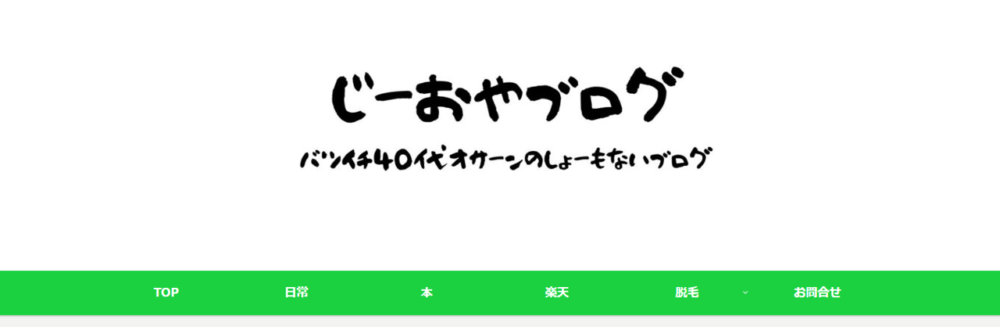


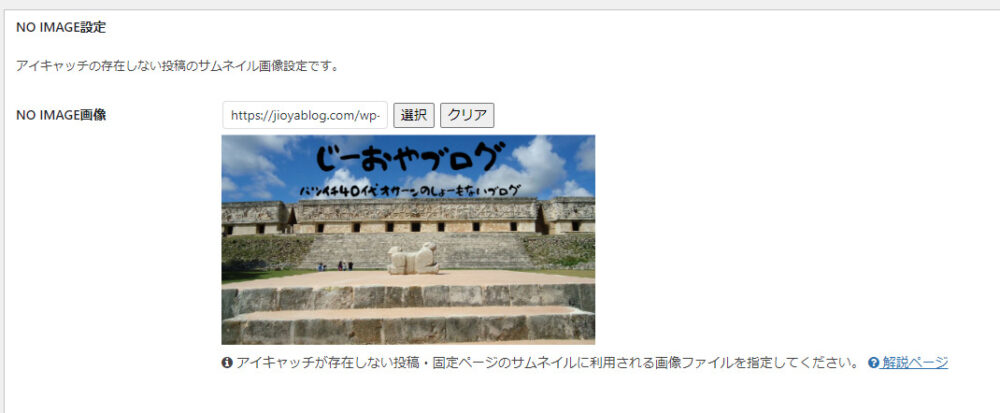


コメント